如何连接到MySQL
如果您想与数据库中包含的信息进行交互,则连接到MySQL数据库是必不可少的,您可以在其中执行各种命令。在本文中,我们将了解使用各种方法和工具连接到MySQL数据库的逐步过程。
为什么需要连接到MySQL数据库?
- 连接到MySQL允许您存储、接收和操作数据库中包含的数据。它允许您创建表,向表中插入数据,更新记录,并执行查询以获取特定信息。
- 如果您正在创建一个需要数据存储的应用程序,那么连接到MySQL是必不可少的。您可以从应用程序代码中建立与MySQL数据库的连接,让应用程序执行各种数据库操作。
- 连接到MySQL时,您可以获得用于分析和报告目的的信息。您可以编写查询来检索特定数据,创建报告,并应用分析函数从您的信息中提取见解。
- 当管理MySQL数据库的管理任务时,连接到MySQL是必不可少的。您可以创建和管理数据库用户,配置数据库设置,执行备份和还原。
- 您可以在不同数据库之间建立连接,在系统之间导入或导出数据,或将MySQL与其他软件工具和平台集成。
- 在部署使用MySQL的应用程序时,连接到MySQL是必要的。它允许您在应用程序和数据库服务器之间建立所需的连接,以便应用程序可以以适当的方式访问和存储数据。
- 连接到MySQL时,可以控制对数据库的访问。您可以管理用户帐户,设置密码等。
有几种方法可以用来创建与MySQL数据库的连接:
1. 命令行客户端:
命令行客户端提供了随MySQL安装一起提供的强大工具。它通过提供所需的连接参数(如主机名、用户名和密码)帮助您连接到数据库。
2. GUI工具:
GUI(图形用户界面)工具提供了一个可视化界面来管理数据库连接。用于连接MySQL的各种知名GUI工具有MySQL Workbench、phpMyAdmin等。
3. 编程语言:
借助几种编程语言,您可以使用适当的数据库驱动程序连接到MySQL数据库。用于创建与MySQL的连接的不同编程语言包括Java、Python、.NET、PHP等。
4. Web开发框架:
许多Web开发框架可帮助您建立与MySQL数据库的连接。一些Web开发框架的例子是Django、Ruby on Rails等。
我们将学习多种方法,可以用来连接到MySQL,如下所示:
使用MySQL Shell连接到MySQL数据库:
步骤1: 在计算机上安装MySQL数据库。随MySQL安装的一部分,您将获得MySQL Shell。
步骤2: 打开计算机上的MySQL Shell。
步骤3: 一旦打开MySQL Shell,默认情况下使用JS语言运行命令,如下所示。
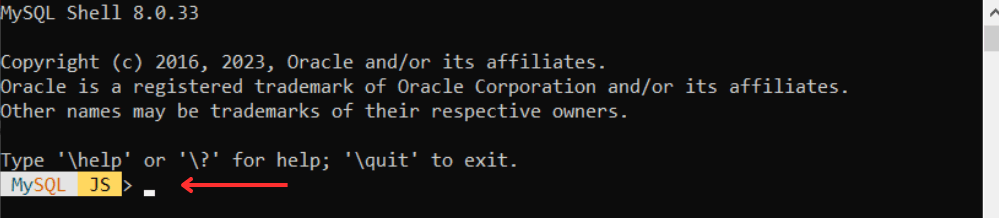
我们将使用SQL来运行命令并连接到MySQL。
要将语言从JS更改为SQL,我们需要使用以下命令:
sql
正如你所看到的,语言已经更改为SQL。
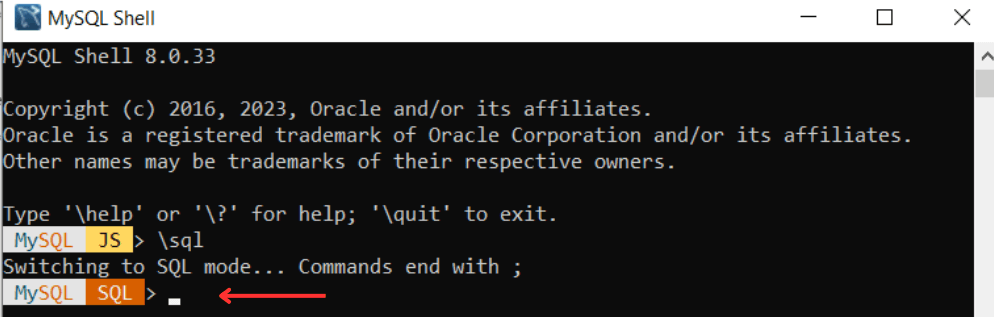
您需要提供连接参数,包括用户名、主机名、端口号和密码,以建立连接。
为了提供连接详细信息,您必须使用给定的语法:
connect username@hostname:port
在上面的语法中,您需要使用数据库的用户名以及MySQL服务器的主机名和端口号(默认端口号为3306)。
第4步: 提供连接参数后,它会要求您输入密码,如下所示。
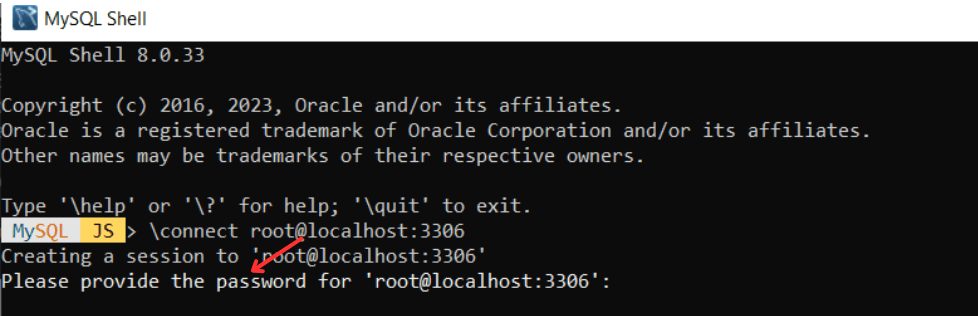
现在,请输入密码并按Enter键。
第五步: 输入密码后,它将为您提供一些保存密码的选项。您可以根据自己的需求选择任何选项。在选择其中一个选项后,它将显示一条确认成功连接并提供MySQL服务器版本和MySQL连接ID的详细信息的消息,如下所示。
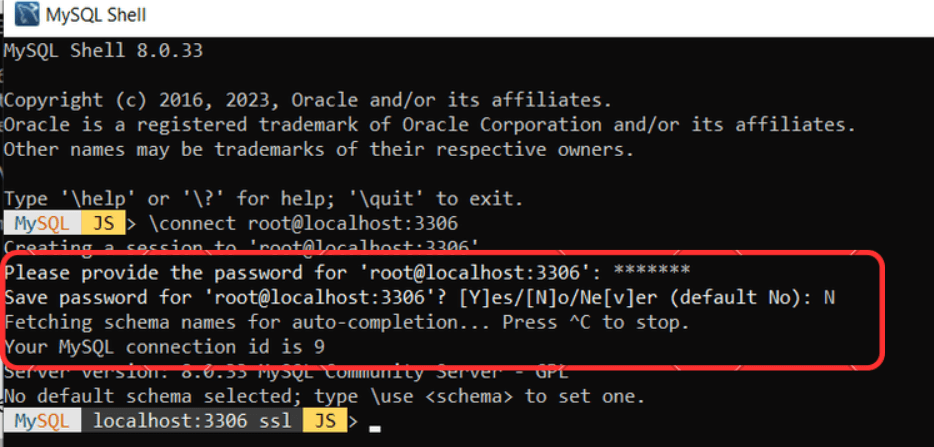
现在,您将连接到MySQL服务器。
连接到MySQL数据库后,您可以使用SQL命令来执行操作。您可以创建表,插入数据或执行任何其他数据库操作。您只需要输入SQL命令并按Enter键运行即可。
如果您希望退出MySQL数据库,可以输入exit或quit。
使用MySQL命令行客户端连接到MySQL数据库:
步骤1: 在您的计算机上安装MySQL数据库。随着MySQL数据库的安装,您还将获得MySQL命令行客户端。
步骤2: 打开您的计算机上的MySQL命令行客户端。
步骤3: 使用给定的命令启动MySQL命令行客户端:
mysql -u <username> -p
您需要输入您的MySQL用户名,然后按Enter键。
如果您正在以root用户身份连接,则可以使用以下命令:
mysql -u root -p.
第四步: 现在,它会要求您输入密码。您必须输入密码并按Enter键。如下所示,您已连接到MySQL服务器。
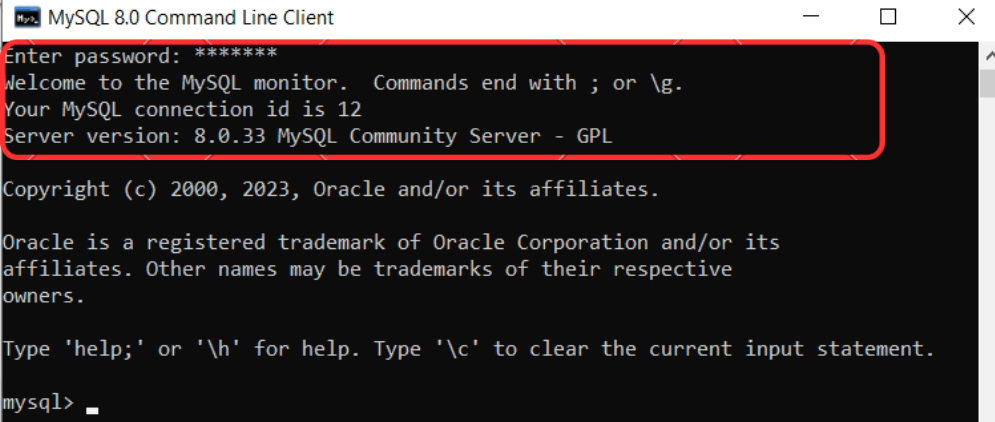
现在,你可以运行命令来构建表格、插入数据等。
如果你想退出MySQL数据库,可以输入exit或quit。
使用Windows命令提示符连接到MySQL数据库:
第一步: 打开你的电脑上的命令提示符。按下Win + R键,输入cmd,然后按Enter键。
第二步: 现在,转到你的计算机上的C驱动器,并找到Program Files,然后转到MySQL,点击MySQL Server 8.0或你所拥有的版本。之后,转到bin文件夹;在这里,你将找到所有MySQL命令的位置,所以现在我们必须复制我们所遵循的路径。
你可以看到如下所示的选定路径。
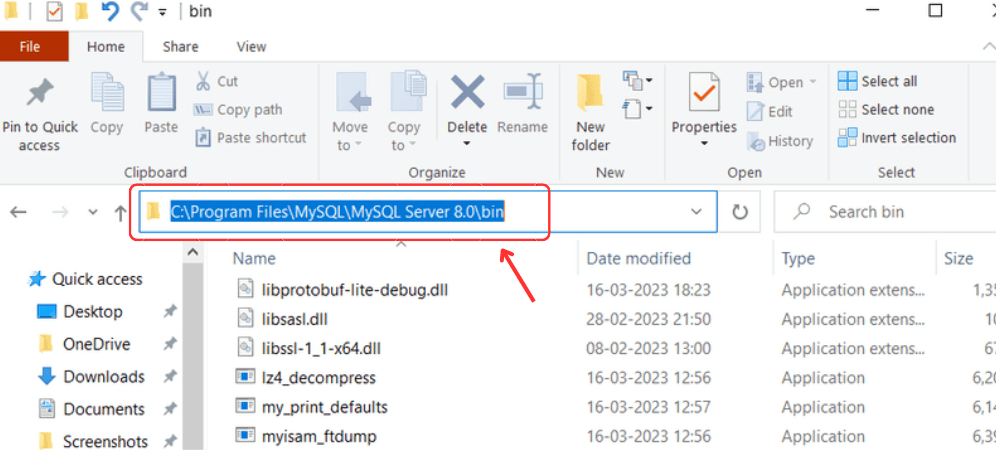
要复制该路径,请使用快捷键Control + C,或者您可以右键单击所选路径,然后点击复制。
第三步: 要更改目录,请使用cd命令,粘贴复制的路径,然后按Enter键。
您现在位于bin文件夹中,如下所示。
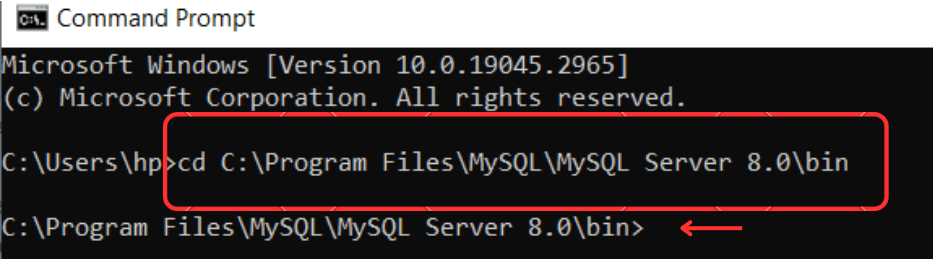
第四步: 现在,要连接到MySQL,您需要键入以下命令:
mysql -u root -p
第5步: 在执行上述命令后,它会要求您输入密码。您必须输入密码并按Enter键。您将会连接到MySQL数据库,如下所示。
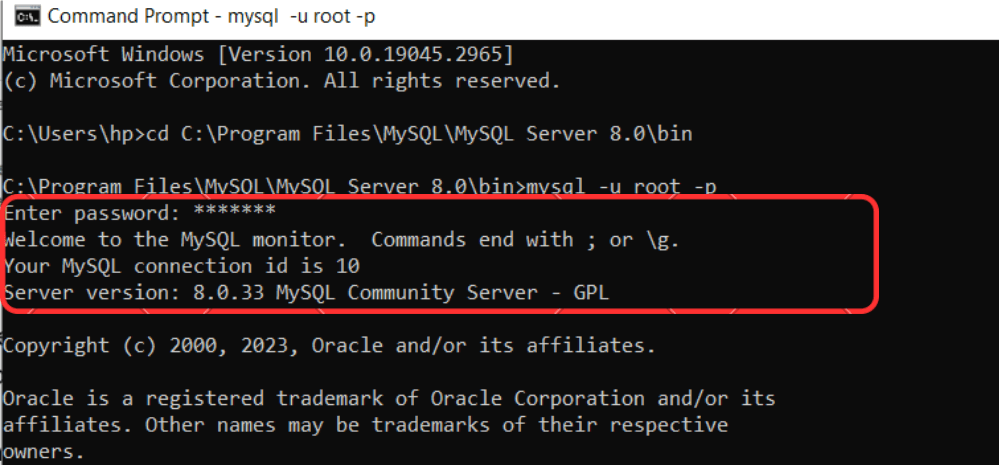
现在,您可以给出命令来构建表格、插入数据、运行查询等操作。
如果你想退出MySQL数据库,可以输入exit。
使用MySQL Workbench连接到MySQL数据库的步骤:
第一步: 按下Windows键并找到MySQL Workbench,然后打开它。
第二步: 现在,点击加号按钮。如下所示,将出现一个对话框,您可以在其中建立连接。输入连接名称、端口号(默认为3306)、用户名和密码(安装MySQL时输入的密码)等详细信息。
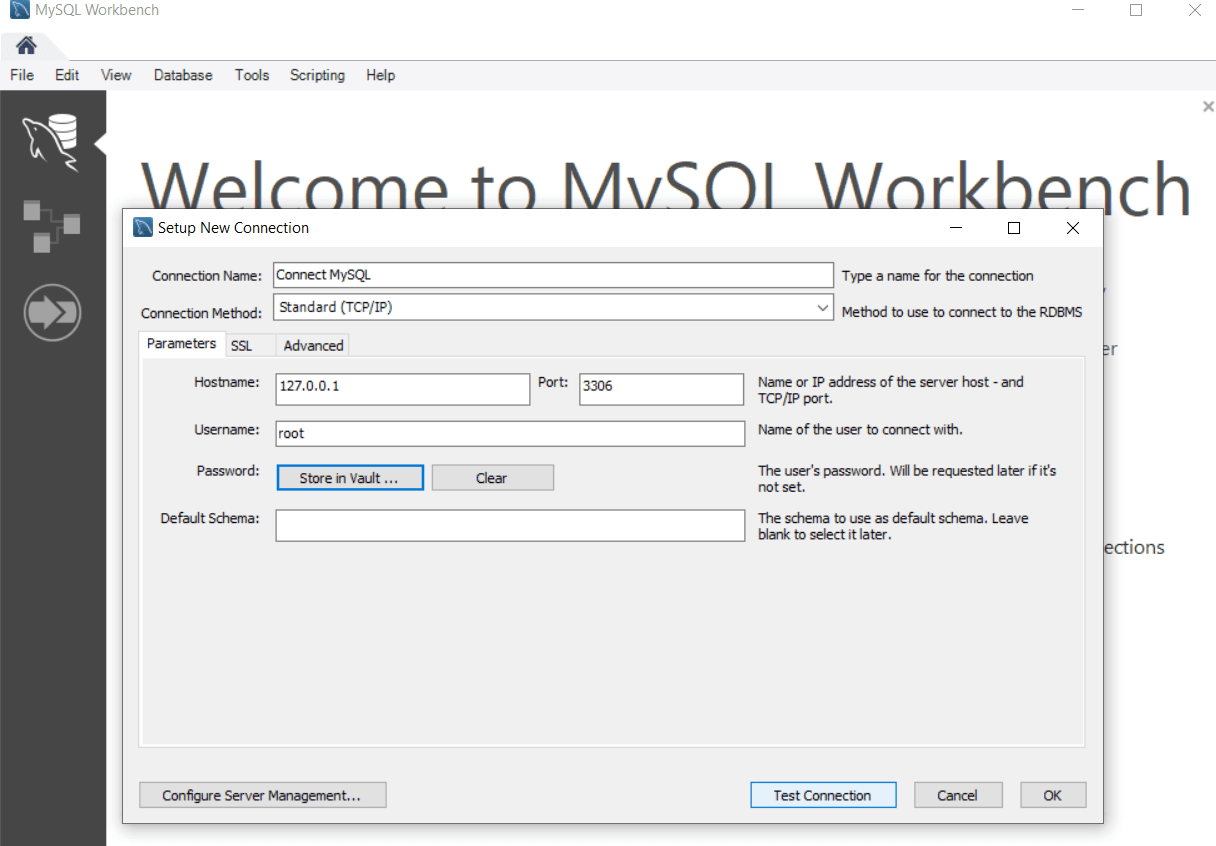
第4步: 现在,点击“测试连接”。它将显示MySQL成功创建连接的消息,如下所示。点击“确定”。
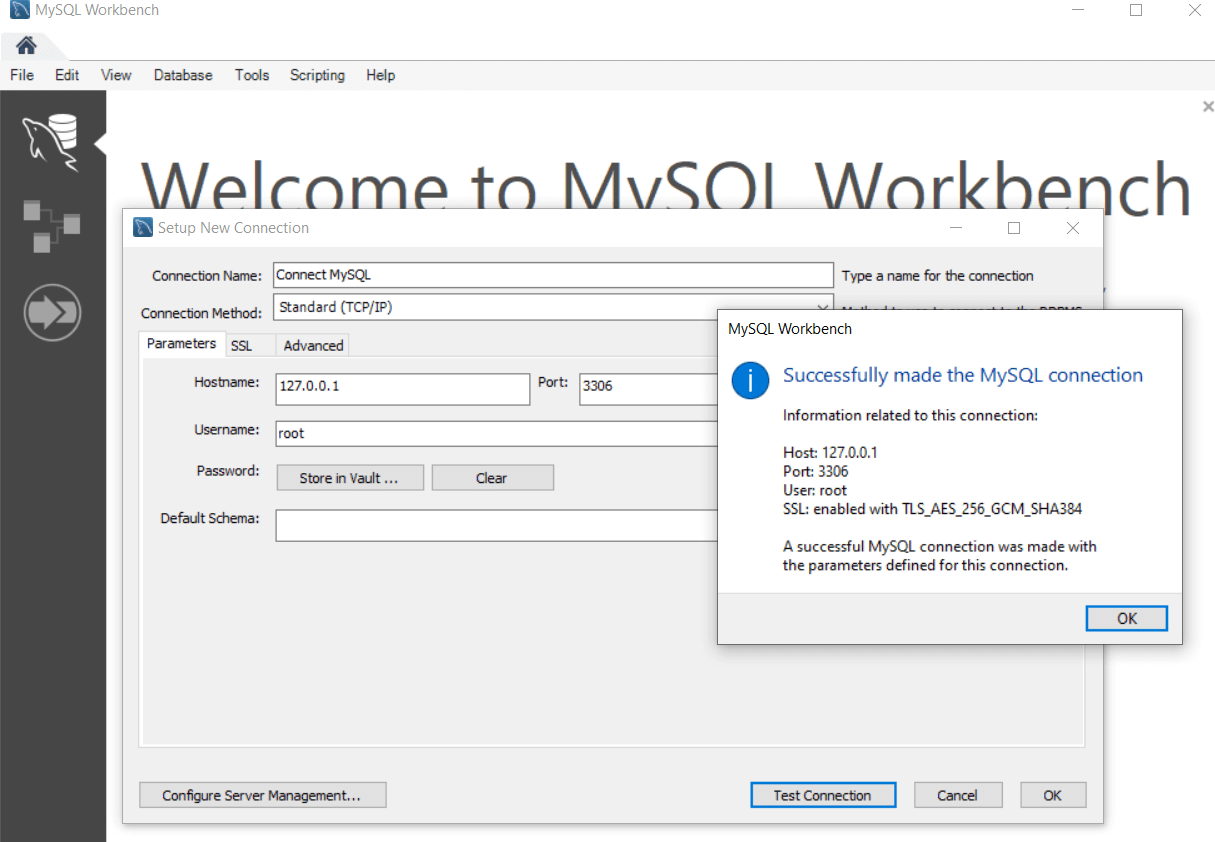
第5步: 连接已创建,您已连接到MySQL服务器。现在,您可以点击连接并打开它。
您可以开始使用数据库。您可以给出命令来创建表、插入数据等。
使用XAMPP和phpMyAdmin连接到MySQL数据库:
第1步: 首先,通过谷歌搜索XAMPP并下载最新版本的XAMPP。现在,在您的计算机上安装XAMPP。安装时,它会要求您允许此应用程序对您的系统进行修改。您需要点击“是”并完成安装。
第2步: 安装完XAMPP后,打开它。可以看到XAMPP控制面板已经启动,如下所示。
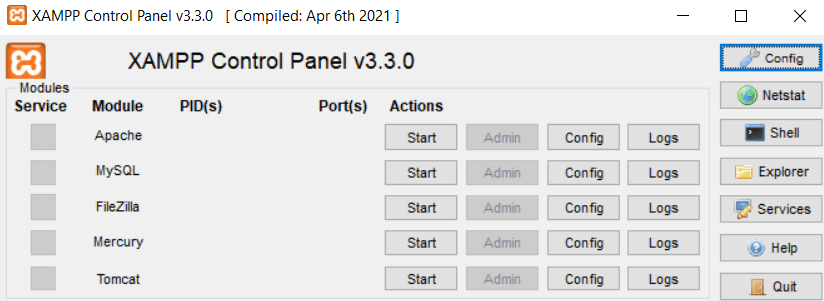
步骤 3: 您将在 XAMPP 控制面板上看到一个模块列表,每个模块前面有一些按钮。点击“启动”按钮来启动 Apache 和 MySQL 服务。如果 Apache 和 MySQL 变为绿色,表示两个服务均已成功启动。
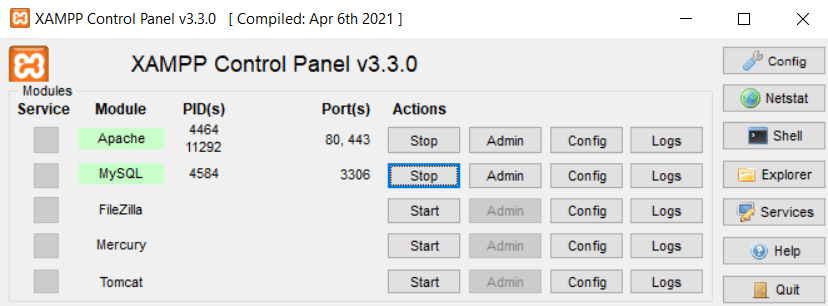
第4步: 现在,打开您的Web浏览器,输入以下URL,并按Enter键。
http://localhost/phpmyadmin/
第五步: 现在,您将看到一个phpMyAdmin窗口,左侧是数据库列表,如下所示。
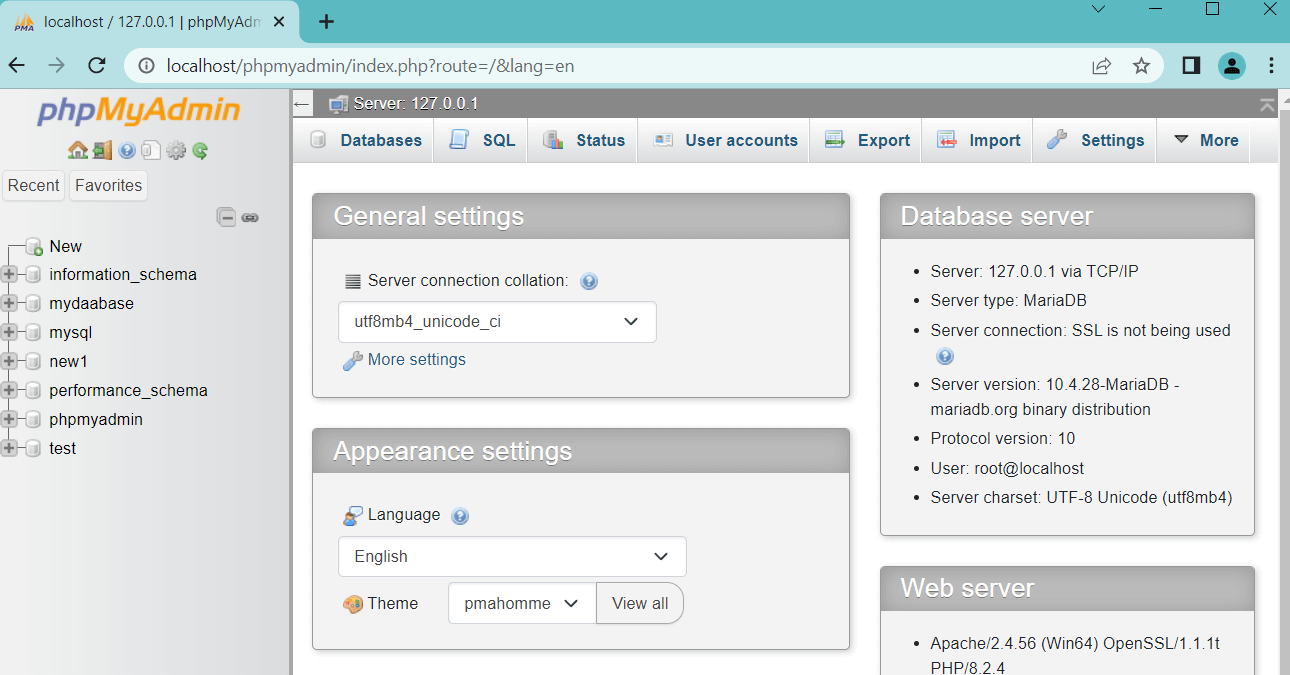
phpMyAdmin提供了各种功能和选项来创建和管理MySQL数据库。您可以创建表格,插入数据,运行查询等等许多其他与数据库相关的任务。
结论:
在本文中,您已经了解了连接到MySQL数据库以与其中包含的数据进行交互的重要性。您已经明白,有不同的方法来建立与MySQL数据库的连接。
您已经学会了各种方式连接到MySQL的逐步说明,例如使用MySQL命令行客户端连接到MySQL数据库,使用Windows命令提示符连接到MySQL数据库,使用MySQL workbench连接到MySQL数据库,使用XAMPP和phpMyAdmin连接到MySQL数据库。
 极客笔记
极客笔记